
Kazalo:
- Avtor John Day [email protected].
- Public 2024-01-30 12:03.
- Nazadnje spremenjeno 2025-01-23 15:08.




Časovni pomočnik je vaš najboljši pomočnik pri vašem delovnem času. Sem študent mehatronike in delam na univerzi. Ko sem pričel z delom, sem si delovni čas zapisal na tablico. Čez nekaj časa sem opazil, da postaja ta blazinica zmedena in da je vsaj težko skupaj šteti ure. Zato je bilo treba najti rešitev. Ustvaril sem TimeAssistant. Ta majhna naprava se prilega v vsak žep, zato jo lahko vzamete kamor koli v službi. Ko zjutraj začnete z delom, morate le pritisniti gumb in poleg vas začne delovati tudi TimeAssistant. Na koncu dela znova pritisnete gumb in naprava preneha delovati. To je vse, kar morate storiti. TimeAssistant opravi vse nadaljnje izračune in dokumentiranje vašega delovnega časa. Za celoten pregled si oglejte video.
1. korak: Komponente
Če želite sestaviti TimeAssistant, potrebujete:
- nekaj lesa
- ESP8266 WIFI KIT 8 (različica A)
-LiPo baterija 350 mAh
-RTC DS3231
-10k upor
-modra mini LED
-2x mini gumbi
-mini stikalo
-SD kartica 2 GB
-Držalo za SD kartico
-nekaj žic
Opomba! Prepričajte se, da je ESP8266 WIFI KIT 8 različica A! Različica B ima druge priključke.
2. korak: Shema vezja




Opomba: Vmesnik kartice SD je s ploščo povezan prek SPI. Odstranite adapter s ščita, da prihranite prostor. Povezovalni zatiči se poslušajo v vezju.
Gumb za način je neposredno spajkan na ploščo, gumb za zagon pa je povezan s tanko izolirano žico.
RTC DS3231 uporablja isto povezavo I2C kot zaslon OLED. Izvlecite pin SQW prek 10k upora in ga povežite z analognim vhodom na plošči. Pin SQW je nastavljen na 1 Hz. To je potrebno posodobiti prikazani čas vsako sekundo na zaslonu. Edina rešitev za uspešen vnos SQW je bila uporaba analognega vhoda. Poskušal sem uporabiti druge digitalne zatiče, vendar brez uspeha.
Modri LED je prav tako neposredno spajkan na GND poleg polnilnega Leda in je prek tanke izolirane žice povezan tudi z GPIO 1.
3. korak: Oblikovanje in montaža



Oblikujte svojega TimeAssistant -a. Moja rešitev je prikazana na slikah.
4. korak: Outlook in dodatne informacije

Napisal sem tudi aplikacijo WPF, da bi lahko natančno prikazal delovni čas. Aplikacija je prikazana na sliki in ko bo končana, jo bom naložil. Lahko bi si predstavljal vzpostavitev povezave z ESP8266 z računalnikom prek vmesnika WLAN.
Izračuni delujejo samo pri oblikovanju podatkov, kot je prikazano v besedilni datoteki!
V prihodnosti bom izboljšal kodo in načrt gradnje. Če potrebujete pomoč ali imate težave ali sem kaj pozabil, komentirajte.
Žal je z datumom.txt nekaj narobe. Oblikovanje besedilne datoteke bi moralo izgledati tako:
Vedno je od: do:
03.12.2019-13:1503.12.2019-19:00
04.12.2019-09:00
04.12.2019-12:00
04.12.2019-13:00
04.12.2019-16:00
05.12.2019-09:00
05.12.2019-11:45
Lepo bi bilo videti, da bi ga kdo zgradil. Zabavajte se s svojim TimeAssistantom:)
Priporočena:
Radijski časovni stroj: 8 korakov (s slikami)

Radijski časovni stroj: Tu sem na Instrutables našel odličen projekt: WW2 Radio Broadcast Time Machine. Bil sem presenečen nad idejo, vendar nisem tip Pythona in všeč mi je Steampunk. Odločil sem se, da bom zgradil podobno stvar z različnimi materiali. Tu najdete seznam
Raspberry Pi v naravi! Podaljšani časovni zamik z močjo baterije: 10 korakov (s slikami)

Raspberry Pi v naravi! Podaljšani časovni zamik z napajanjem iz baterije: Motivacija: želel sem uporabiti fotoaparat Raspberry Pi, ki deluje na baterije, za fotografiranje enkrat na dan na prostem za ustvarjanje dolgoročnih video posnetkov s časovnim zamikom. Moja posebna aplikacija je zabeležiti rast rastlin na tleh prihodnjo pomlad in poletje. Izziv: D
Samodejni časovni stroj za pranje rok: 4 koraki
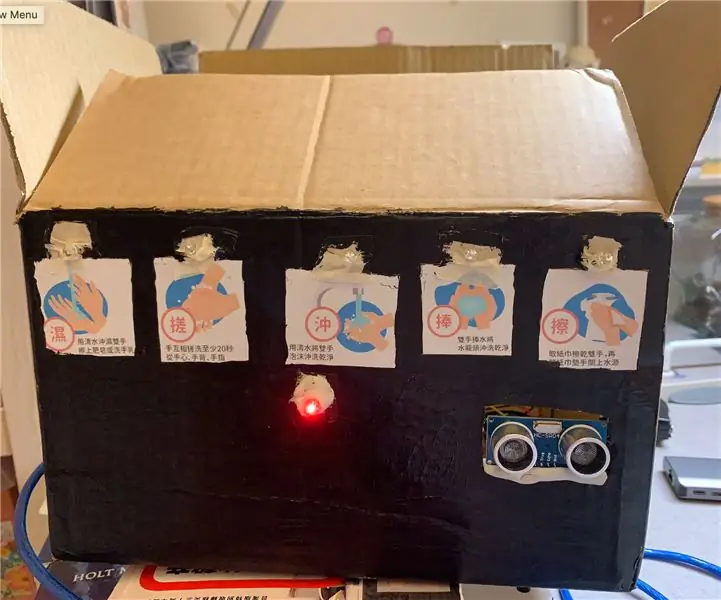
Samodejni časovni stroj za pranje rok: naredil Tehnični laboratorij s tega neverjetnega dela https://www.instructables.com/id/Simple-Handwash-Timer/ Kaj sem spremenil: To je res zabaven proces in izkušnja pri izdelavi tega stroja. Zaradi tega sem zdaj študent, kar pomeni, da bi imel nizko porabo
Preprost časovni zamik: 3 koraki (s slikami)

Enostavno časovno zakasnitveno vezje: Končno sem se odločil, da v krmilnik polnjenja dodam še eno vrstico in sem želel enakomerno izhodno moč namesto PWM, ki se odcepi od krmilnika dumpa, zato sem naredil to priročno majhno vezje, da vzame signal PWM in ga spremenim v stalen enosmerni signal
555 Monostabilni časovni zamik: 3 koraki
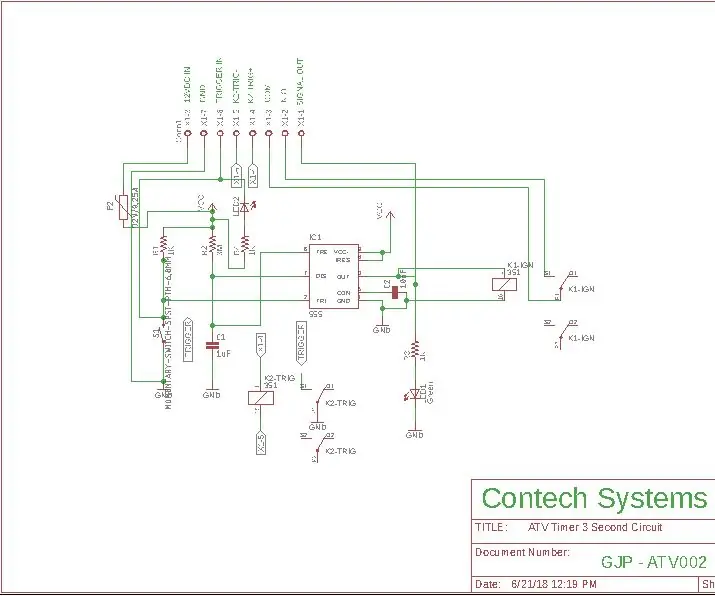
555 Monostable on Delay Timer: 555 Timer se lahko uporablja v več različnih načinih. koristna povezava nekaj odličnih virov za razumevanje
